
Создание электронного обучающего комплекса по дисциплине "Инновационный менеджмент"
| Категория реферата: Рефераты по информатике, программированию
| Теги реферата: тесты для девочек, банк курсовых
| Добавил(а) на сайт: Gur'jan.
Предыдущая страница реферата | 13 14 15 16 17 18 19 20 21 22 23 | Следующая страница реферата
Дважды щелкнем мышью на кнопке; она окажется окружена выделяющими маркерами.
Перетащим кнопку в новую позицию.
Чтобы убедиться, что мы все сделали правильно, воспроизведем курс с начала, щелкнув кнопку Restart на панели управления.
Если мы, дойдя до последнего кадра, щелкнем на кнопке Далее..., то она просто исчезнет, никак не изменив представленную в окне просмотра информацию.
Объясняется это тем, что кадр Пауза 1 является пока последним в схеме и Authorware просто некуда дальше идти.
В соответствии с реализуемым нами проектом, вводная часть курса должна завершиться удалением заставки. Именно эту функцию выполняет кадр Уд. заставки.
Для решения поставленной задачи выполним следующие действия:
Активизируем окно проектирования и убедимся, что указатель вставки расположен ниже значка третьего кадра.
Перетащим мышью с панели кадров в окно проектирования значок кадра Erase; Authorware автоматически поместит на направляющую ниже третьего кадра и назначит новому кадру имя Untitled; заменим его на Уд. заставки.
Перейдем в режим воспроизведения курса, щелкнув кнопку Restart на панели управления; по достижении Authorware четвертого кадра на экране появится окно установки его параметров; если оно полностью заслонят заставку, переместим окно свойств так, чтобы была видна хотя бы ее часть.
Щелкнем мышью на заставке; при этом она будет убрана с экрана.
В окне установки параметров кадра Уд. заставки щелкнем на кнопке ОК [20].
Основная часть курса: Главное Меню и главы
Основная часть курса состоит из двух разделов: Главное Меню и восьми глав. Рассмотрим их подробнее.
Структура Главного Меню видна на рисунке 3.4
В соответствии с реализуемым проектом, основное меню курса должно обеспечивать переход на информационные разделы курса, на итоговый тест, а также на кадр завершения работы.
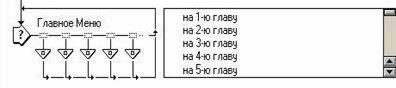 Для создания такого меню выполним следующие
действия:
Для создания такого меню выполним следующие
действия:
![]() Перетащим на направляющую с панели кадров
значок кадра Interaction; поместим его после кадра «Обложка» и назначим новому
кадру имя Главное Меню.
Перетащим на направляющую с панели кадров
значок кадра Interaction; поместим его после кадра «Обложка» и назначим новому
кадру имя Главное Меню.
Перетащим в окно Главное Меню с панели кадров
значок кадра Navigate таким образом, чтобы он оказался справа от значка кадра
Главное Меню, и отпустим кнопку мыши; Authorware при этом выполнит два
действия:![]() свяжет
новый кадр с кадром Главное Меню и выведет на экран диалоговое окно Response
Type (Вид реакции).
свяжет
новый кадр с кадром Главное Меню и выведет на экран диалоговое окно Response
Type (Вид реакции).
В диалоговом окне Response Type установим переключатель вида реакции в положение Hot Spot (Горячая зона) и щелкните на кнопке ОК.
Щелкнем дважды на значке кадра Navigate.
В открывшемся окне установки параметров кадра укажем направление перехода и название кадра; чтобы указать направление перехода, выберите соответствующий пункт в списке Page (Страница) (для первого пункта меню—это Глава 1); при этом в поле названия кадра появится надпись Navigate to "Глава 1"; мы можем скорректировать ее, введя русскоязычный вариант (например, на «Глава 1»); щелкнем на кнопке ОК.
Перетащим в окно Главное Меню с панели кадров значок кадра Navigate таким образом, чтобы он оказался справа от значка кадра на «Глава1», и отпустим кнопку мыши; Authorware свяжет новый кадр с кадром Выбор, но диалоговое окно Response Type в этом случае не откроет: дело в том, что по умолчанию все пункты меню получают тот же тип, который был установлен для первого пункта. Щелкнем дважды на значке нового кадра Navigate и в открывшемся окне установки параметров кадра укажем направление перехода и название кадра.
Выполним шаги 5 и 6 для остальных восьми пунктов меню.
В результате схема меню должна выглядеть приблизительно так, как было показано на рис. 3.4.
Рекомендуем скачать другие рефераты по теме: как написать дипломную работу, реферат принципы.
Категории:
Предыдущая страница реферата | 13 14 15 16 17 18 19 20 21 22 23 | Следующая страница реферата
 Главная
Главная